Tutorial Mengembalikan Foto Terhapus dari Galeri di HP Android
Foto di hp terhapus? Kemana perginya foto yang sudah terhapus? Apakah foto yang terhapus bisa kembali lagi? Bagaimana mengembalikan foto yang terhapus di Hp? Beragam pertanyaan biasanya muncul saat kamu panik karena foto-foto penting di hp terhapus baik disengaja maupun tidak disengaja.
Smartphone kini tidak hanya sebagai alat komunikasi biasa, tapi juga alat untuk mengambil foto-foto layaknya kamera DSLR atau kamera saku, dan menyimpannya untuk dokumentasi.
Foto yang terhapus, bisa terjadi karena disengaja maupun tidak disengaja. Ada kalanya, foto yang terhapus memang disengaja karena hp terasa mulai berat loadingnya, ternyata sangat penting untuk laporan kegiatan, bukti-bukti pembelanjaan kantor, atau pembuatan skripsi.
Lalu bagaimana cara mengembalikan foto yang tidak sengaja terhapus?
Mengembalikan foto yang terhapus di hp bisa kamu lakukan dengan beberapa cara. Pada artikel ini TeknoPlug membagikan tutorial bagaimana cara memulihkan foto yang terhapus di hp tanpa software.
Mengapa File Foto di HP Bisa Terhapus?
Foto yang tersimpan di galeri hp, bisa dari beragam sumber. Mulai dari foto hasil jepretan kamera ponsel, gambar yang dikirim dari aplikasi WhatsApp, foto yang sengaja disimpan dari Facebook, hingga gambar hasil unduhan dari browser.
Perlu dipahami bahwa bisa saja foto terhapus sementara. Namun sering pula terjadi foto terhapus permanen. Dari berbagai sumber, diketahui bahwa foto hilang dari galeri hp bisa terjadi karena berbagai sebab.
Beberapa hal yang menyebabkan foto hilang atau terhapus dari galeri foto di hp, antara lain yaitu:
- Pengaturan penyimpanan foto bersifat sementara
- Folder "Sampah" disetting untuk menghapus otomatis file-file foto yang dihapus dari galeri
- Fitur sinkronisasi dan pencadangan berkala pada hp tidak aktif
- Tidak menyimpan file foto di Google Drive atau penyimpanan cloud bawaan hp
- Ada virus dalam hp
Baca juga: Rekomendasi Aplikasi Edit Foto Android Terbaik
Kemana Perginya Foto Yang Sudah Terhapus?
Ketika terhapus dari galeri foto di hp, kemana perginya foto yang sudah terdelete tersebut? Mungkin kamu memiliki pertanyaan ini.
Bila pada perangkat komputer seperti PC atau laptop, file yang terhapus secara otomatis akan ditempatkan di trash atau folder sampah khusus untuk file-file yang dihapus bernama Recycle Bin.
Smartphone Android dan iOS juga telah memiliki sistem untuk mengarahkan file foto yang terhapus ke sebuah tempat khusus, dengan nama atau format yang mungkin berbeda pada masing-masing tipe hp.
Khusus hp Android, ada aplikasi bawaan Android yang bisa digunakan untuk mengecek dan melihat keberadaan file-file foto tersebut, yaitu Google Foto.
Apakah Foto Yang Terhapus Bisa Kembali Lagi?
Mengembalikan foto yang hilang, bisa dilakukan tergantung file foto terhapus di hp bersifat permanen, atau terhapus sementara.
Pada hp Android, setiap file foto yang dihapus dari galeri, secara otomatis tersimpan di folder "Sampah". Bila hp melakukan pengaturan otomatis "empty trash", foto akan terhapus permanen dan tidak bisa dipulihkan. Namun sebaliknya, bila tidak disetting, maka semua gambar masih tersimpan dan dapat direcovery.
Pemulihan foto juga bisa dilakukan tergantung pada pengaturan penyimpanan foto, dan update sistem smartphone. Biasanya ketika settingan waktu 60 hari sejak pertama kali dihapus dan pengguna hp tidak segera memulihkannya, maka foto akan terhapus secara permanen alias tidak bisa dipulihkan secara manual.
Bila kamu ingin memulihkan foto-foto penting yang hilang dari galeri hp, ada beberapa cara mengembalikan file gambar tersebut.
Cara memulihkan foto yang terhapus tersebut bisa dengan manual. Kamu juga bisa cara mengembalikan foto yang terhapus tersebut dengan aplikasi pihak ketiga.
Nah, bila kamu ingin mencoba mengembalikan foto yang terhapus di hp, berikut adalah cara yang bisa digunakan tanpa aplikasi. TeknoPlug menggunakan hp Realme sebagai sampelnya.
Mengembalikan Foto Yang Terhapus Dengan Recovery di Google Foto
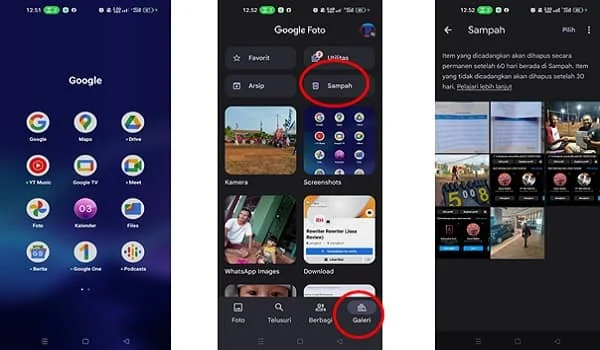 |
| Langkah-langkah recovery file foto hp yang terhapus dari Google Foto di hp Realme |
Google Foto adalah salah satu fitur bawaan hp Android. Dari Google Foto, kamu bisa melihat berbagai foto yang tersimpan di hp. Foto yang tersimpan di hp Android biasanya dalam folder berdasarkan sumber fotonya.
Misalnya folder Kamera atau DCIM yaitu folder berisi foto yang diambil dari kamera hp, atau folder WhatsApp yang yaitu folder yang berisi gambar yang dikirim melalui aplikasi WhatsApp.
Selain itu, ada juga folder "Sampah", yaitu folder yang berisi foto-foto yang didelete dari galeri foto. Untuk memulihkan foto yang hilang dari Google Foto, pastikan hp mu terhubung otomatis dengan akun Google.
Cara memulihkan gambar yang terhapus di HP dari Google Foto:
- Langkah 1: Buka aplikasi Google Foto di hp Android
- Langkah 2: Pilih menu "Galeri", lalu pilih folder "Sampah"
- Langkah 3: Lihat dan temukan foto-foto yang telah terhapus dari galeri foto.
- Langkah 4: Bila ingin mengembalikan salah satu foto yang terhapus, tekan lama foto tersebut.
- Langkah 5: Pada bagian bawah, pilih opsi "Pulihkan".
- Langkah 6: Bila ingin mengembalikan beberapa foto secara bersamaan, tekan lama salah satu foto, lalu centang foto-foto yang akan direcovery.
- Langkah 7: Selanjutnya, pilih opsi "Pulihkan"
Sebelum melakukan cara ini, sangat disarankan untuk terlebih dahulu melakukan pencadangan. Dengan demikian foto-foto yang telah terhapus akan tetap tersimpan di folder "Sampah" sehingga memudahkan kamu untuk memulihkannya. Ingat, jangka waktunya cuma 60 hari.
Baca juga: Rekomendasi Aplikasi Desain Terbaik Untuk Pemula
Mengembalikan Foto yang Hilang Dengan Recovery di Gallery
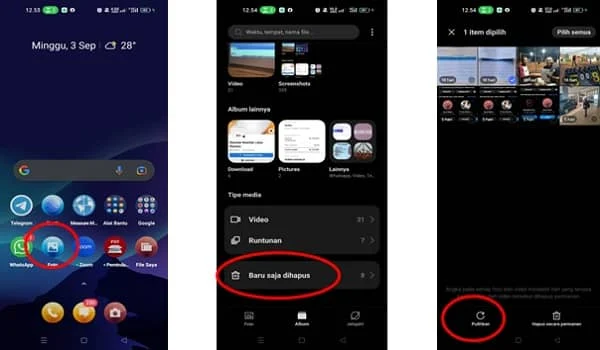 |
| Cara memulihkan foto yang terhapus dari Galeri Foto hp Realme |
Selain mengembalikan foto yang terhapus dengan cara recovery file dari Google Foto, kamu juga bisa melakukan pemulihan foto dari Galeri Foto.
Cara Recovery File Yang Hilang dari Galeri Foto
- Langkah 1: Buka hp Android, lalu pilih "Galeri". Pada beberapa merk hp, judul menu mungkin berbeda. Contohnya hp Realme, menu galeri foto dinamai "Foto".
- Langkah 2: Setelah terbuka, akan muncul beberapa folder foto sesuai sumbernya. Scroll ke bawah, lalu pilih opsi "Baru Saja Dihapus"
- Langkah 3: Didalamnya terdapat sejumlah gambar yang telah terhapus. Pilih salah satu foto yang akan dikembalikan ke Galeri, tekan lama, lalu pilih opsi "Pulihkan"
- Langkah 4: Bila ingin merecovery beberapa file gambar secara bersamaan, tekan lama, lalu centang satu persatu foto yang akan dipulihkan.
- Langkah 5: Selanjutnya klik opsi "Pulihkan".
Pada folder "Baru saja dihapus" ini, file foto yang terhapus akan menampilkan lamanya waktu foto tersebut berada di folder tersebut sejak pertama kali terhapus.
Baca juga: Cara Mengembalikan Data Yang Hilang di Laptop Windows Dengan Software Recovery
Mengembalikan Foto Yang Terhapus dari WhatsApp di HP
WhatsApp adalah salah satu aplikasi percakapan yang bisa digunakan untuk berkirim pesan teks, gambar, maupun video. Ketika seseorang mengirim gambar melalui WhatsApp, file foto akan tersimpan di folder gambar WhatsApp bernama WhatsApp Images.
Pada beberapa pengguna, WA sengaja disetting agar otomatis menyimpan file gambar yang dikirim dari perangkat lain. Tapi ada juga pengguna yang sengaja mengatur WA untuk tidak otomatis mengunduh dan menyimpan gambar di Hp.
Aplikasi WA juga memiliki pola update sistem, sehingga memungkinkan aplikasi melakukan pencadangan di smartphone.
Ketika foto dari WA terhapus, kamu tidak perlu khawatir, karena foto yang terhapus di aplikasi WA smartphone bisa dipulihkan. Namun dengan catatan, kamu rutin mengupdate dan mencadangkan file WhatsApp di hp.
Berikut adalah langkah-langkah mengembalikan foto yang terhapus dari WhatsApp di Hp.
- Langkah 1: Buka aplikasi WA di hp Android.
- Langkah 2: Ketuk tanda titik tiga pada aplikasi WA di sebelah kanan bagian atas layar.
- Langkah 3: Pilih "Settings", lalu "Chats", dan "Chat Backup".
- Langkah 4: Cek kapan terakhir kali WA melakukan backup. Bila foto yang terhapus ada pada rentang waktu pencadangan terakhir, uninstal WA dari smartphone.
- Langkah 5: Setelah diuninstall, kemudian download dan instal ulang aplikasi WA dari Playstore.
- Langkah 6: Bila WA telah terpasang kembali di hp, Sign in ke WA seperti biasa.
- Langkah 7: Setelah login WA berhasil, biasanya akan muncul notifikasi restore dan back up data. Pilih "Ya", lalu klik "Next". Tunggu beberapa saat prosesnya berlangsung.
- Langkah 8: Setelah proses restore dan back up data selesai, cek kembali foto-foto di folder WhatsApp. Caranya, masuk ke Galeri. Pada beberapa tipe smartphone penamaan menu gambar akan berbeda. Contohnya pada hp Realme, menu Galeri dinamai "Foto".
- Langkah 9: Setelah masuk ke Galeri, pilih menu "Lainnya".
- Langkah 10: Lalu pilih menu "WhatsApp Images".
Bila beberapa file foto penting yang terhapus tidak tampil di folder "WhatsApp Images", kemungkinan besar foto tersebut telah terhapus permanen. Hal ini karena foto-foto dihapus pada masa sebelum pencadangan terakhir dilakukan.
Tips Agar Foto Tidak Terhapus Permanen di HP
Foto-foto yang terhapus di hp, mungkin tidak seluruhnya tersimpan di folder "Sampah" atau "Trash" di Google Foto maupun di Galeri. Mungkin saja file yang hilang tersebut sudah terhapus permanen, karena kamu tidak mengupdate atau mencadangkan sistem sebelum 60 hari.
Agar file foto tidak terhapus permanen, dan pemulihan foto bisa optimal mengembalikan foto-foto penting di hp, coba lakukan tips berikut.
- Setting Galeri Foto agar tidak melakukan penghapusan file secara otomatis.
- Aktifkan pencadangan dan sinkronisasi dengan akun Google kamu.
- Pastikan pencadangan dan sinkronisasi sebelum 60 hari.
- Gunakan cloud storage atau Google Drive agar file-file tidak hilang.
- Amankan selalu akun Google atau Gmail, dengan cara memperbarui password secara berkala.
Itulah beberapa cara untuk mengembalikan foto yang terhapus di Hp kamu. Selamat mencoba.





